Top 3 eenvoudige manieren om verloren of verwijderde contacten op iPhone te herstellen
Het kan zijn dat u enkele contacten op uw apparaat verliesteen zeer frustrerende ervaring. Je hebt ze nodig om te communiceren en als je een aantal bijzonder belangrijke verliest, kun je echt uit de problemen raken. Het eerste waar u naar op zoek bent, is advies over het herstellen van verwijderde contacten op de iPhone. Het feit is dat er verschillende manieren zijn om het iPhone-contact te herstellen. Maar de methode die u kiest, hangt af van of u een back-up hebt of niet.
In dit artikel kijken we naar 3 zeer effectieve manieren om verloren erts verwijderde iPhone-contacten op uw iPhone XS / XS Max / XR / X / 8/8 Plus / 7/7 Plus / 6S / 6 / SE / 5s / 5 te herstellen.
- Manier 1. Hoe verloren contacten op iPhone te herstellen zonder back-up?
- Manier 2. Hoe iPhone-contacten vanuit iTunes te herstellen?
- Manier 3: Manier 3. Hoe contacten op iPhone te herstellen vanuit iCloud-back-ups?
Manier 1. Hoe verloren contacten op iPhone te herstellen zonder back-up?
Als u geen back-up hebt van het verloren of verwijderdecontacten, de enige manier om ze terug te krijgen is door een data recovery tool te gebruiken. https://www.tenorshare.com/products/iphone-data-recovery.html is misschien wel het beste iOS-gegevensherstelprogramma dat garant staat voor gebruiksgemak en effectiviteit bij het herstellen van gegevens van elk iOS-apparaat.
Om dit programma te gebruiken om uw contacten terug te krijgen, installeer het op uw computer en volg deze eenvoudige stappen.
Stap 1: Verbind de iPhone met de computer en wacht tot het programma het apparaat detecteert. Wanneer u wordt gevraagd om "Uw computer te vertrouwen", tikt u op "Vertrouwen" op uw apparaat.

Stap 2: Selecteer vervolgens het type gegevens dat u wilt herstellen. Zorg ervoor dat "Contacten" is aangevinkt en klik vervolgens op "Nu scannen".
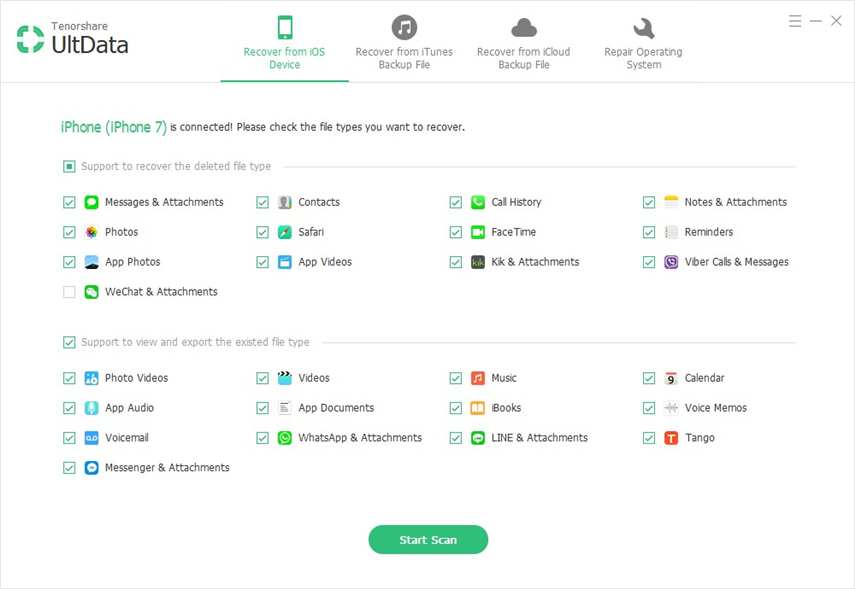
Stap 3: Wanneer de scan is voltooid, toont het programma alle contacten op dat apparaat (zowel verwijderd als bestaand.) Selecteer degene die u wilt herstellen en klik op "Herstellen" om ze op te slaan.
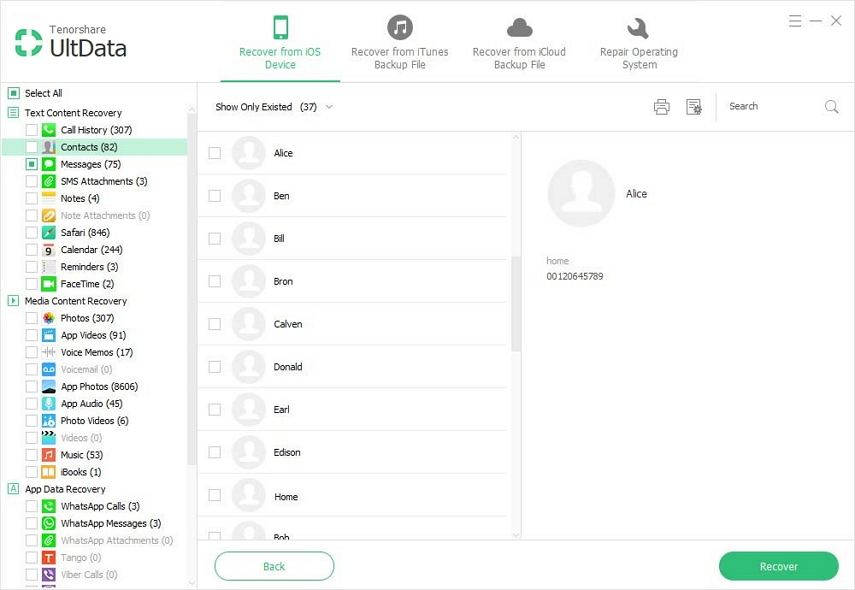
Manier 2. Hoe iPhone-contacten vanuit iTunes te herstellen?
Als u een iTunes-back-up hebt, kunt u de back-up op uw apparaat herstellen om de contacten terug te krijgen. Hier is hoe dat te doen op de Apple Way;
Stap 1: Open iTunes op uw computer en sluit de iPhone vervolgens op de computer aan met behulp van USB-kabels.
Stap 2: Selecteer de iPhone wanneer deze in iTunes verschijnt en klik vervolgens op "Back-up herstellen".
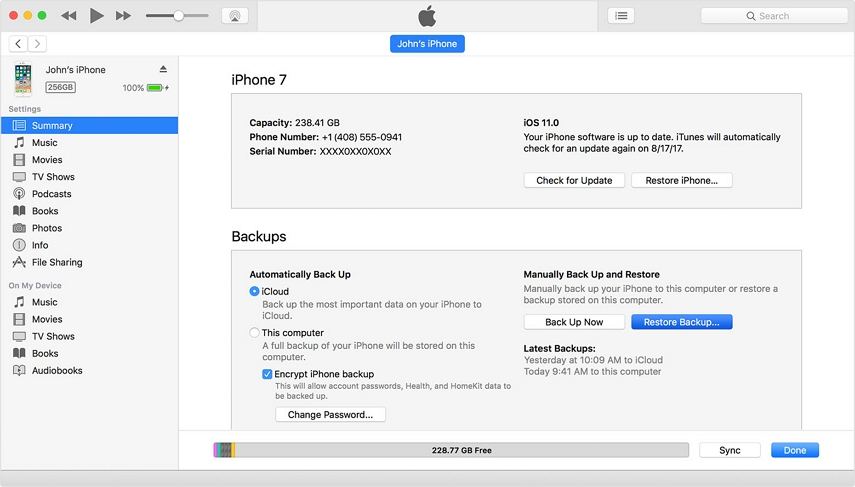
Stap 3: Selecteer de nieuwste back-up en klik vervolgens op "Herstellen" om het proces te starten.
Tenorshare UltData kan ook worden gebruikt om de contacten in een iTunes-back-up te herstellen, heeft een paar voordelen ten opzichte van het officiële iTunes-proces. Deze voordelen omvatten het volgende;
- Terwijl u mogelijk een deel van de gegevens op het apparaat verliestdie niet beschikbaar is in de iTunes-back-up wanneer u het apparaat herstelt, elimineert Tenorshare deze mogelijkheid, waardoor u de gegevens op het apparaat kunt bewaren.
- U kunt alle gegevens in het back-upbestand bekijken en alleen de bestanden selecteren die u wilt herstellen.
- U kunt de gegevens in de iTunes-back-up herstellen, zelfs als u geen toegang tot het apparaat hebt
Volg deze eenvoudige stappen om Tenorshare te gebruiken:
Stap 1: Open Tenorshare op uw computer en klik vervolgens op "Gegevens herstellen van iTunes back-upbestand". Het programma zou de iTunes-back-ups op uw computer moeten detecteren.
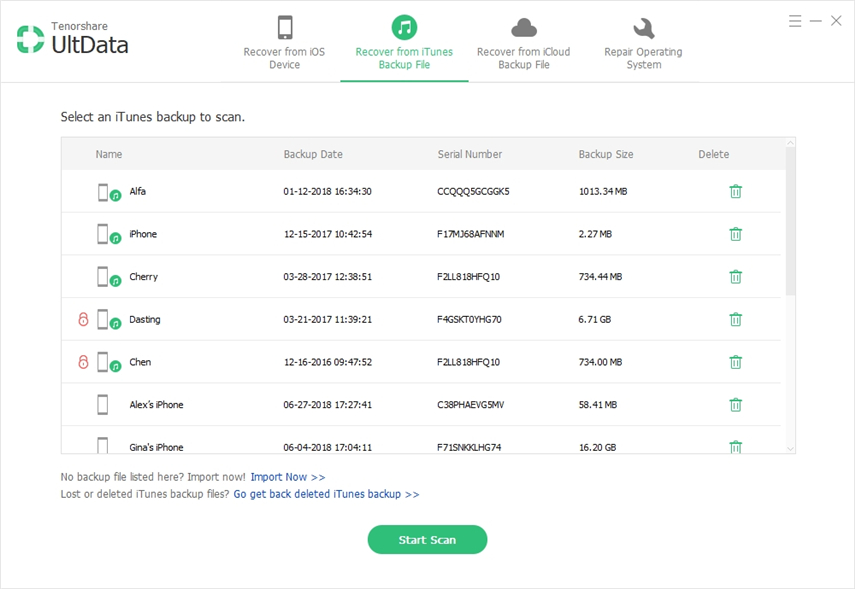
Stap 2: Selecteer het back-upbestand met de contacten die u nodig hebt en klik vervolgens op "Herstellen".
Stap 3: Het programma begint met het scannen van de back-up voor de gegevens erop. Wanneer de scan is voltooid, selecteert u de contacten die u nodig hebt en klikt u op "Herstellen".
Manier 3. Hoe contacten op iPhone te herstellen vanuit iCloud-back-ups?
Als u in plaats daarvan een iCloud-back-up hebt, kunt u hier de gegevens uit herstellen om uw contacten terug te krijgen;
Stap 1: U moet eerst alle inhoud en instellingen op het apparaat wissen. Ga hiervoor naar Instellingen> Algemeen> Reset> Wis alle inhoud en instellingen.
Stap 2: hiermee gaat u naar het installatiescherm. Volg de instructies en kies "Herstellen vanuit iCloud Backup" als u naar het scherm "Apps & gegevens" gaat.
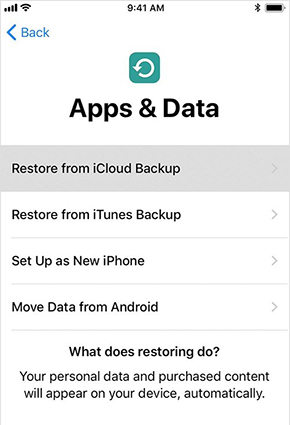
Stap 3: Meld u aan bij iCloud en selecteer vervolgens de relevante back-up. Blijf verbonden met een wifi-netwerk totdat het proces is voltooid.
Zoals het is met iTunes, kan Tenorshare ook worden gebruiktom gegevens te herstellen van een iCloud-back-up. En het is veel voordeliger om gegevens te herstellen met Tenorshare dan de iCloud-back-up te herstellen. Hier zijn een paar voordelen;
- U hoeft het apparaat niet te wissen om het proces te starten.
- U kunt de inhoud van het back-upbestand zien en daarom het type gegevens selecteren dat u wilt herstellen.
- U hebt geen internetverbinding of toegang tot het apparaat nodig om gegevens van een iCloud-back-up te herstellen.
Volg deze eenvoudige stappen om het te gebruiken:
Stap 1: Open het programma en selecteer in het hoofdvenster "Herstellen van iCloud back-upbestand". U moet inloggen om toegang te krijgen tot de iCloud-back-ups.
Stap 2: Selecteer in het volgende venster de iCloud-back-up die u nodig hebt en klik vervolgens op "Volgende" om deze te downloaden. Klik op "OK" om de gegevens op de back-up te scannen.
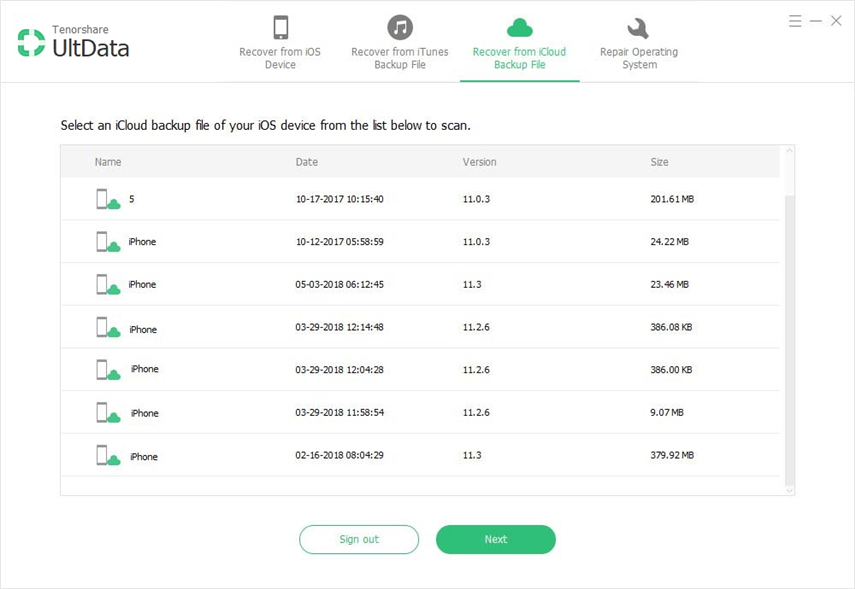
Stap 3: Wanneer de scan is voltooid, ziet u een opgelichte als alle gegevens in dat back-upbestand. Selecteer de contacten die u nodig hebt en klik vervolgens op "Herstellen" om ze op uw computer op te slaan.
Samenvatting
U kunt de bovenstaande methoden gebruiken om iPhone-contacten te herstellen, of u nu een back-up hebt of niet. Deel uw proces met ons in het commentaar hieronder.









